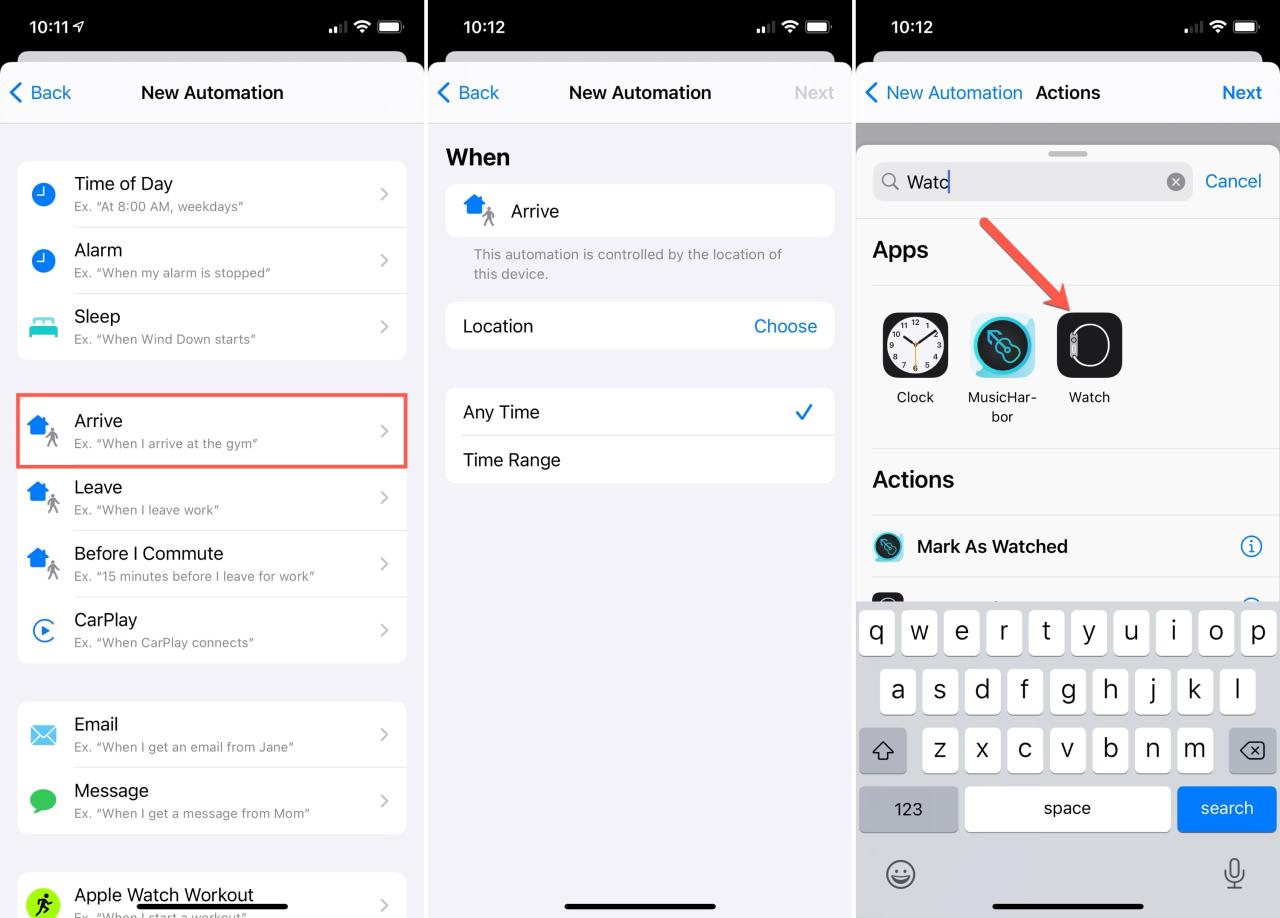
Como automaticé de Como apple watch segun de la ubicación
19 agosto, 2022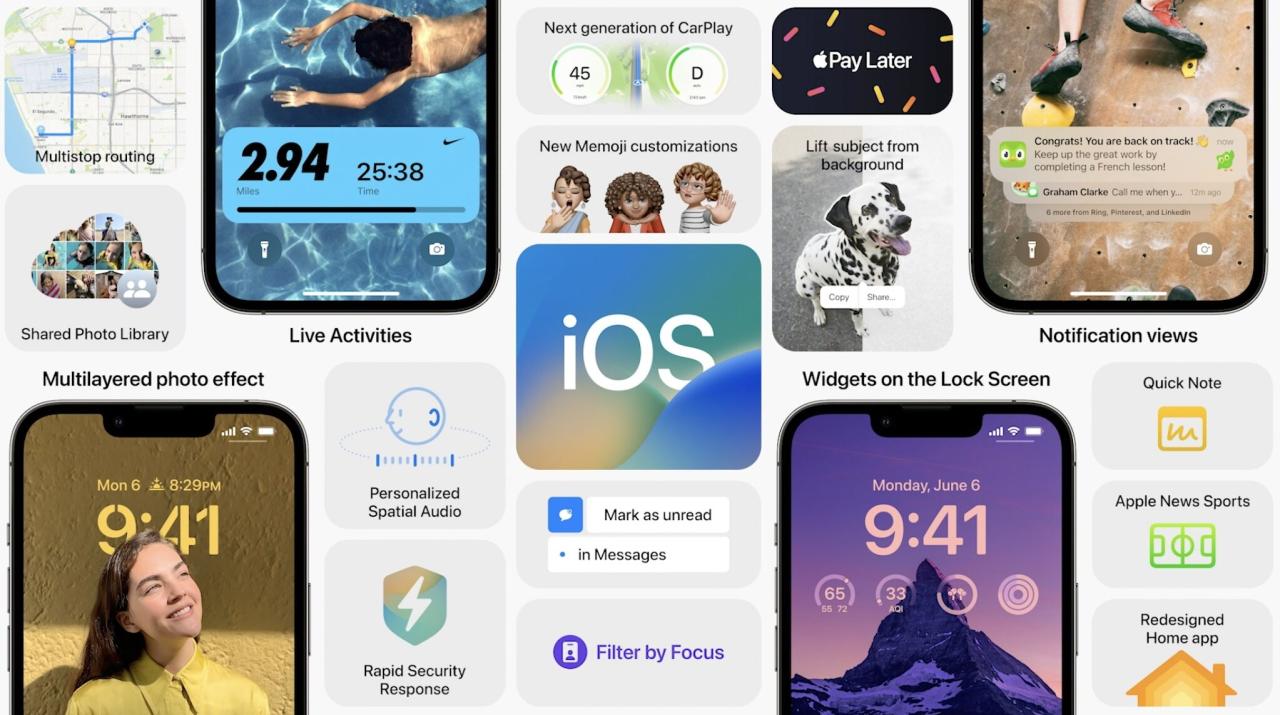
iOS 17 Video de primer aspecto: nuestras impresiones iniciales de las nuevas características de iPhone
19 agosto, 2022Comopod de Cambiar el Servicio de Musica.
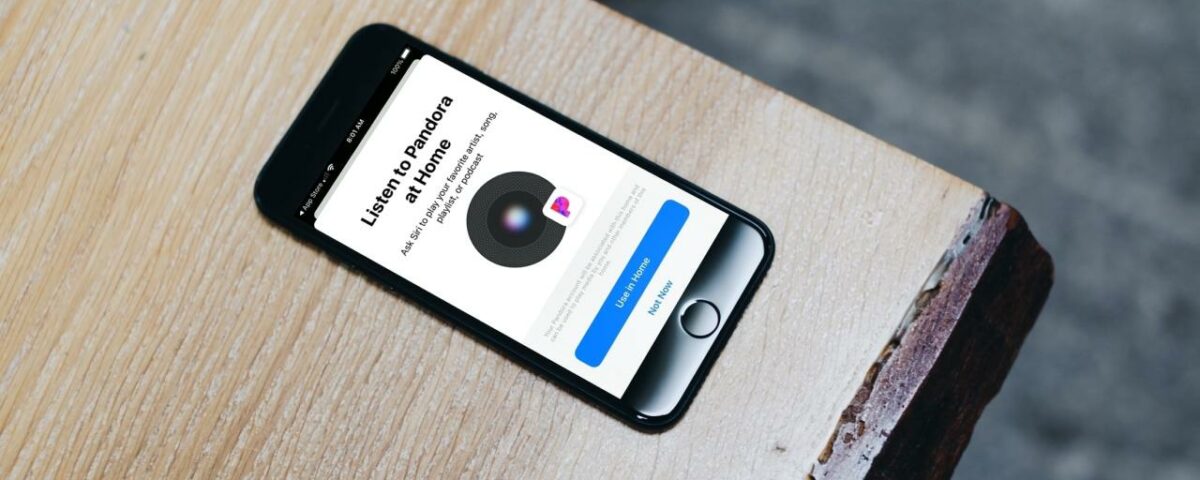
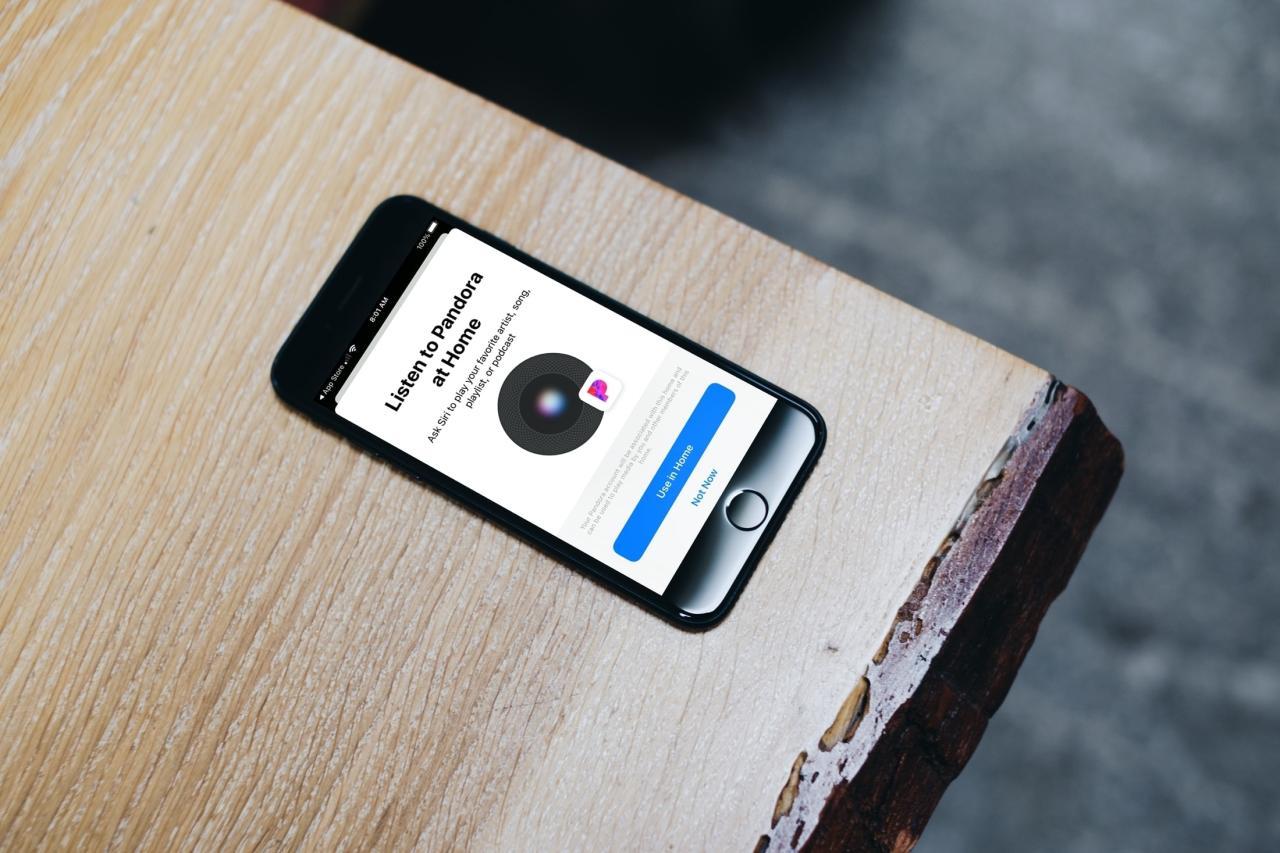
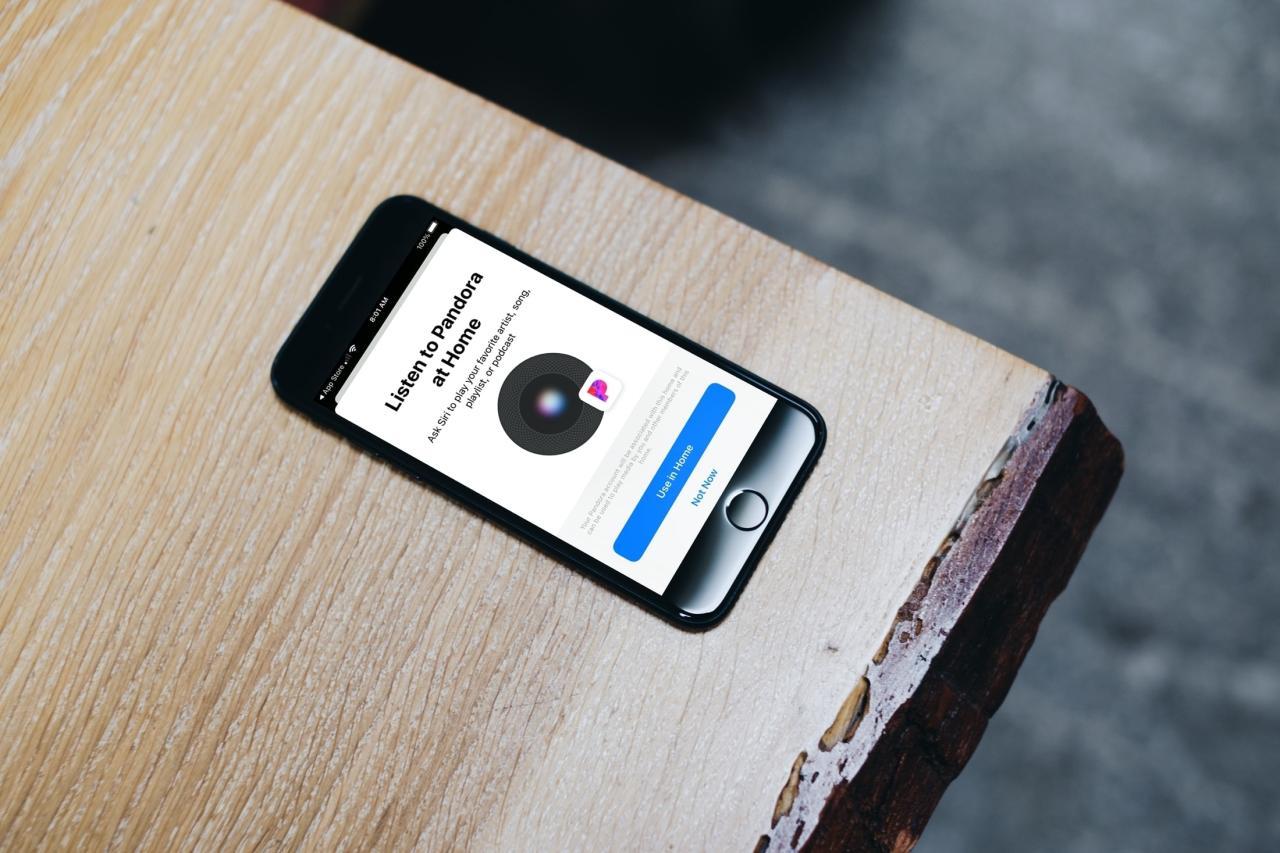
Ahora tiene otras opciones para su placer auditivo en HomePod. Con una actualización reciente de la aplicación Pandora, días antes de que el HomePod Mini esté disponible para su compra, puede escuchar música más allá de Apple Music en el HomePod de manera predeterminada.
Se dice que Pandora es la primera de otras opciones que llegan a HomePod con Spotify a continuación. Aquí le mostraremos cómo conectar Pandora a HomePod y convertirlo en su opción predeterminada para música, podcasts y audiolibros.
Escuchar música en HomePod
Actualizar Pandora
Si aún no lo ha hecho, asegúrese de tener la última versión de la aplicación Pandora. Esta versión incluirá la configuración Conectar con HomePod que se describe a continuación. Entonces, si no ve la opción, diríjase a la App Store y actualice Pandora.
Pandora está disponible de forma gratuita con una actualización opcional a un plan premium pagado.
Conectar Pandora a HomePod
Primero deberá conectar Pandora a su HomePod y esto es muy fácil en el área de Configuración de su perfil en la aplicación.
1) Abra Pandora y toque la pestaña Perfil en la parte inferior.
2) Toque el ícono de ajustes en la parte superior derecha para abrir su Configuración.
3) Seleccione Conectar con HomePod .
4) Toque Usar en Inicio en la pantalla siguiente.
5) Luego presione Listo para terminar.
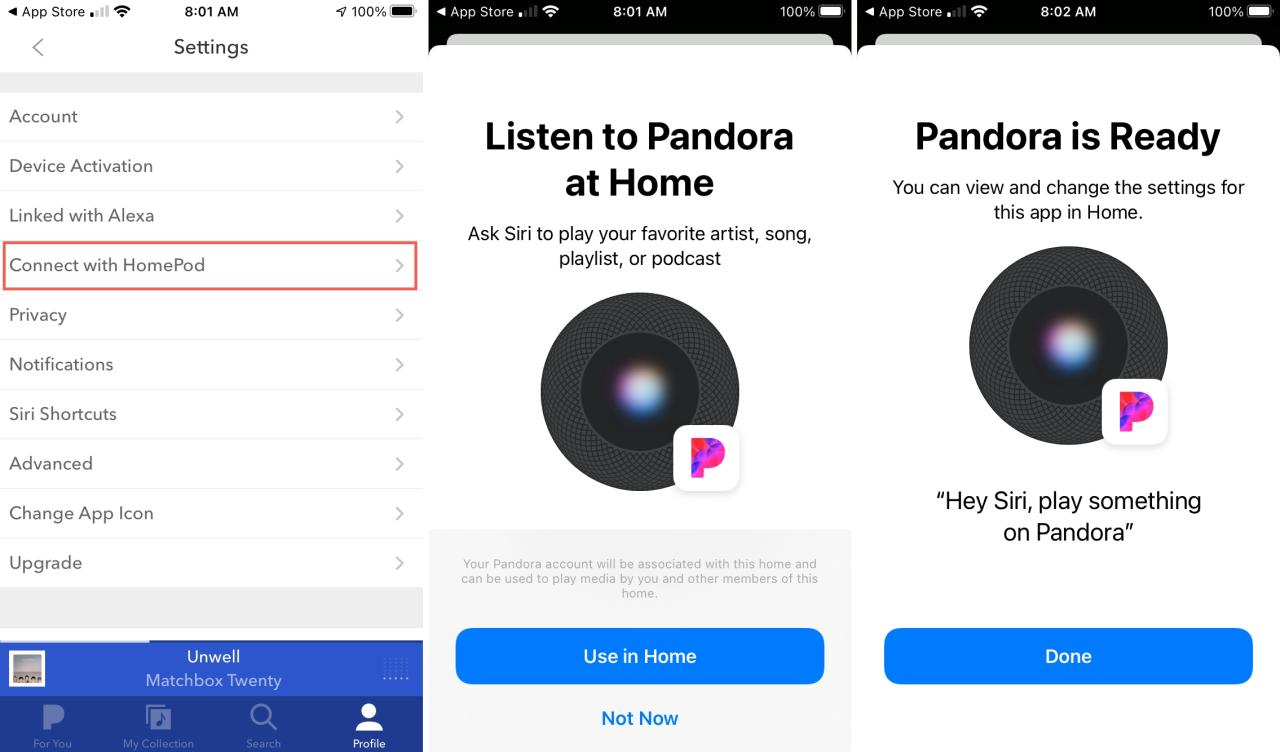
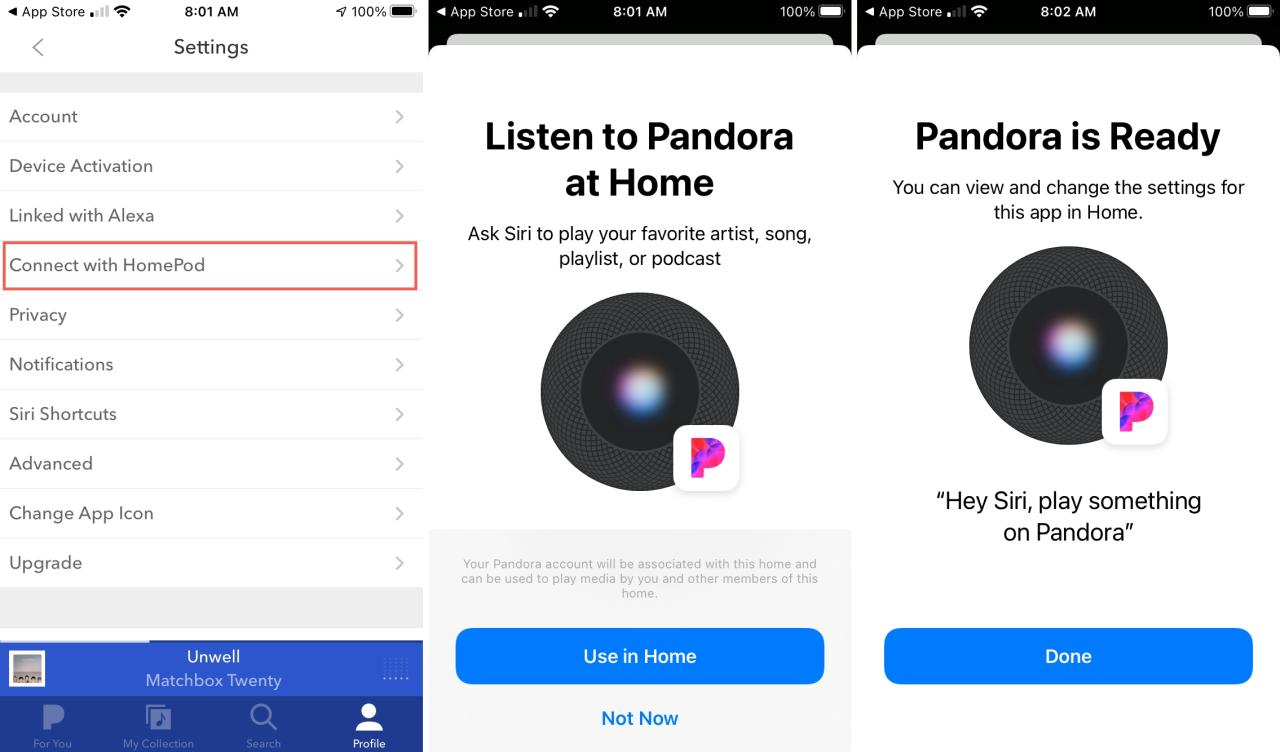
Elija su servicio de música predeterminado en Inicio
Los pasos anteriores deberían ayudarlo a usar Pandora en HomePod, pero puede convertirlo en su servicio de escucha preferido con estos pasos en la Configuración de inicio de su aplicación Inicio .
1) Abra Inicio y vaya a la pestaña Inicio .
2) Toca el ícono de Inicio en la parte superior y elige Configuración de inicio .
3) Seleccione su foto de perfil en Personas.
4) Desplácese a Medios y debería ver Pandora. Puede tocar para deshabilitar el historial de escucha si lo desea.
5) Debajo de Medios, toca Servicio preferido para hacer de Pandora tu servicio predeterminado de música, podcasts y audiolibros.
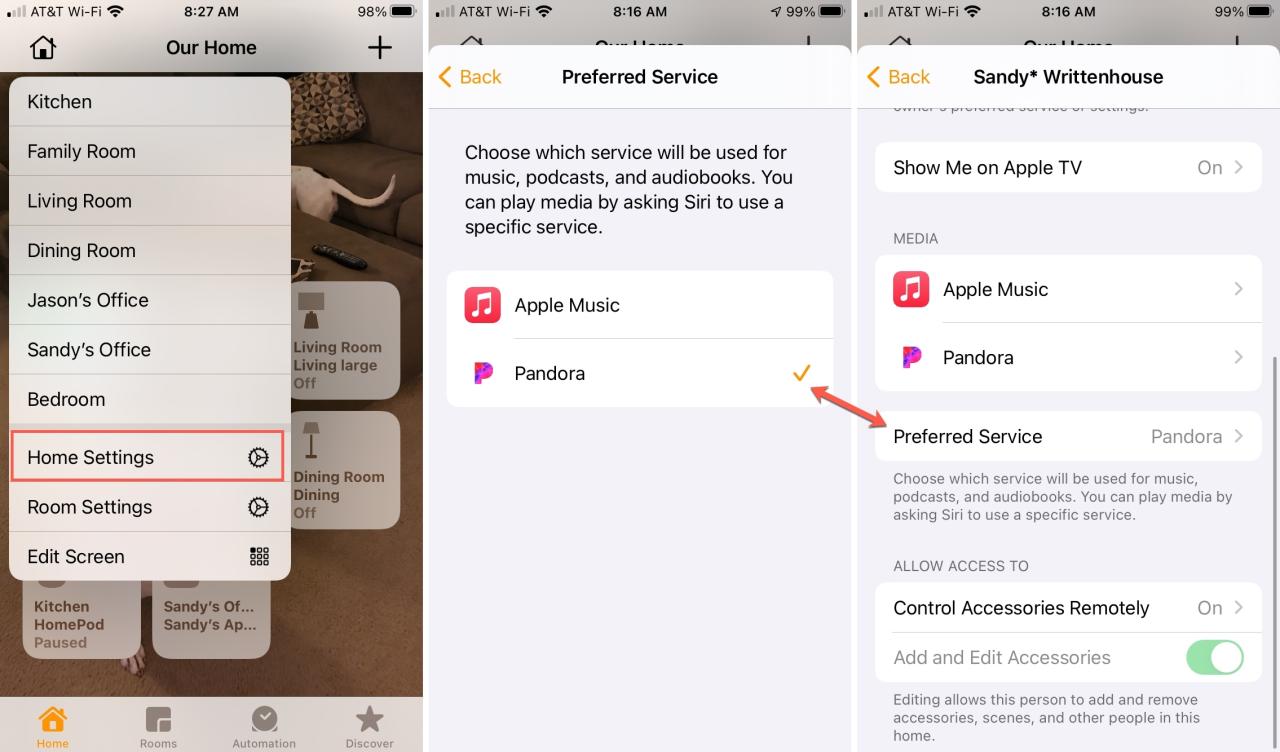
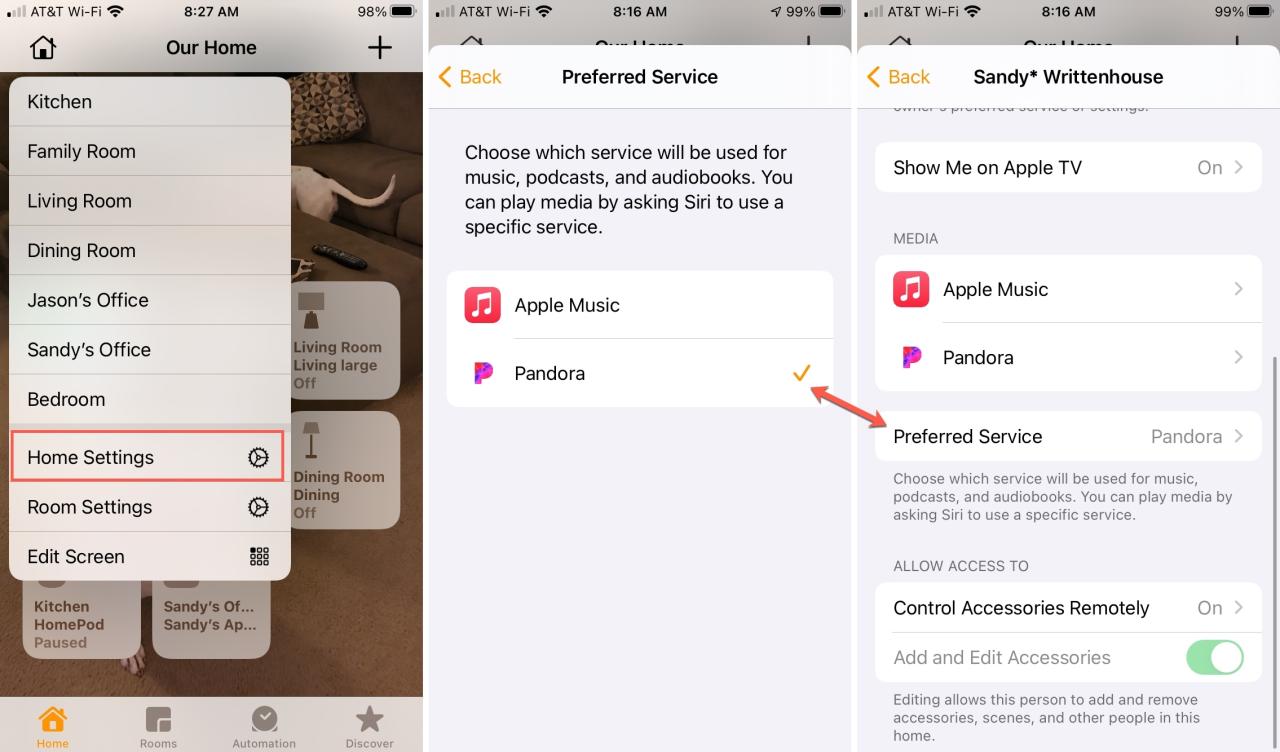
Dile a Siri lo que quieres
Si elige no hacer de Pandora su servicio de escucha predeterminado, aún puede usarlo con HomePod cuando lo desee. Simplemente pídale a Siri que reproduzca el elemento en Pandora.
Y si configura Pandora como predeterminado, aún puede escuchar elementos usando Apple Music en HomePod pidiéndole a Siri ese servicio.
Envolviendolo
Siempre es bueno tener opciones. Entonces, si disfruta de algo además de Apple Music en su HomePod, puede escuchar Pandora y, con suerte, otros en cualquier momento o todo el tiempo.
¿Cuál es tu servicio preferido de música? ¿Cambias entre Pandora y Apple Music o algo diferente? ¡Haznos saber!






